Introduction
Améliorer votre configuration de maison intelligente devient encore plus gratifiant avec l’intégration d’un Echo Show dans votre application Alexa. Cette combinaison débloque une myriade de fonctionnalités, mélangeant les capacités visuelles et audio de l’Echo Show avec les options de contrôle robustes disponibles via Alexa. Que vous soyez nouveau dans les appareils intelligents ou simplement un propriétaire d’Echo Show souhaitant exploiter son plein potentiel, vous trouverez ce guide indispensable. De l’installation initiale à la résolution des problèmes courants, nous visons à rendre votre expérience Echo Show fluide et riche en fonctionnalités.
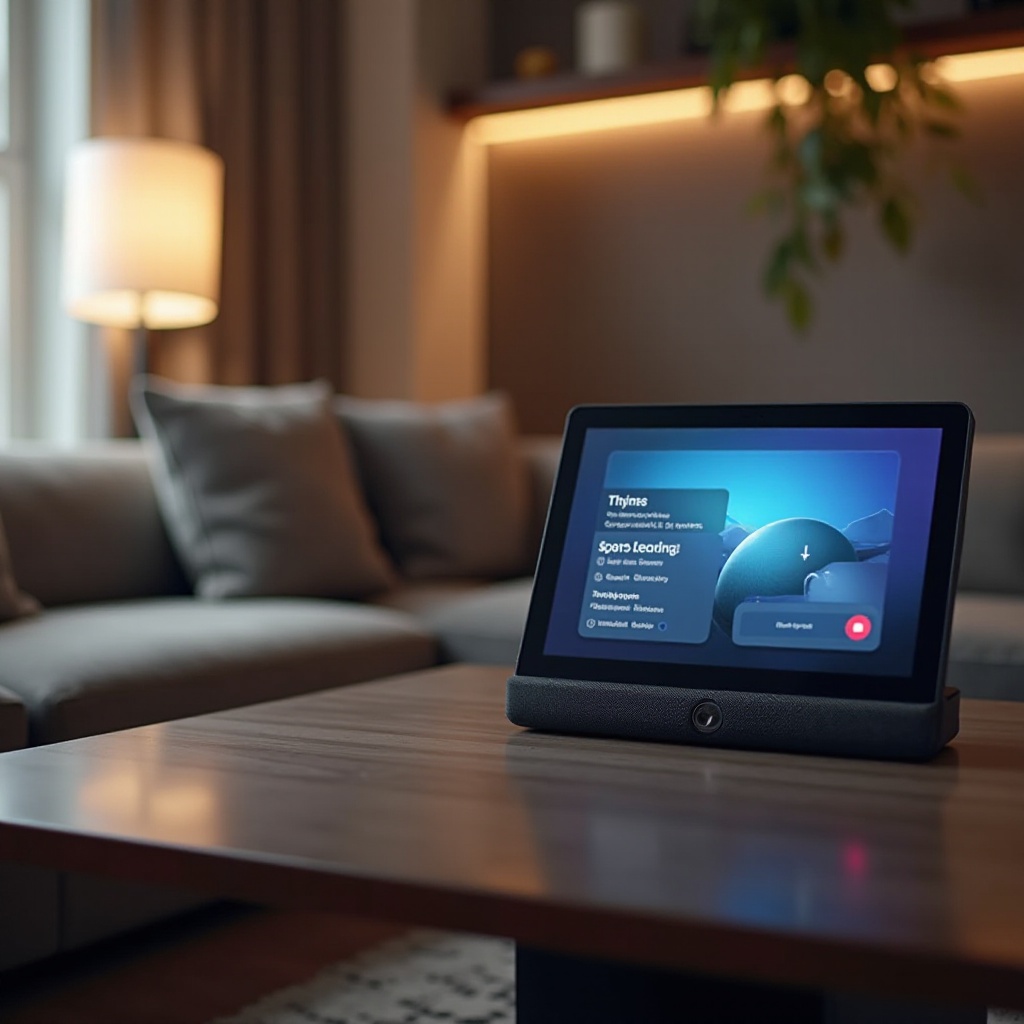
Commencer avec l’installation de l’Echo Show
Avant de plonger dans l’intégration avec votre application Alexa, assurez-vous que votre Echo Show est prêt à fonctionner. Le placement est essentiel – installez-le dans une zone qui bénéficie de ses fonctionnalités vidéo et audio. Une fois connecté à l’alimentation, l’écran d’accueil marque le début de l’installation. Suivez les invites pour configurer la langue, vous connecter à votre Wi-Fi domestique et vous connecter à votre compte Amazon.
Continuez en activant les services de localisation et en ajustant les paramètres tels que le fuseau horaire et les unités de mesure. Ces configurations fournissent des mises à jour précises de contenu local, telles que les prévisions météorologiques et les événements du calendrier. Une configuration correcte est votre première étape pour débloquer une expérience fluide avec votre Echo Show.
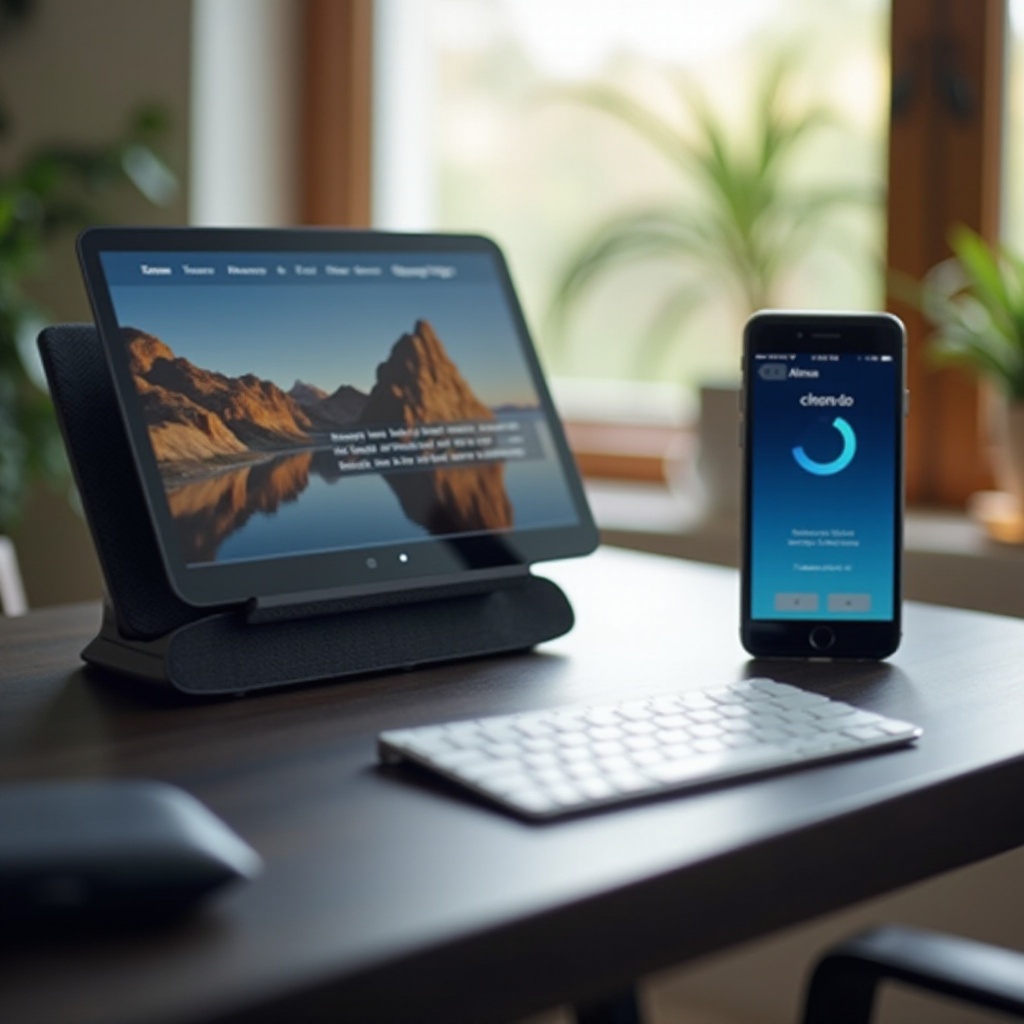
Comment intégrer l’Echo Show avec l’application Alexa
Avec la configuration de base terminée, la prochaine phase est l’intégration avec l’application Alexa. Cette étape permet une gestion et un contrôle efficaces via votre smartphone, apportant une plus grande commodité.
Préparer les appareils
- Téléchargez l’application Alexa : Assurez-vous que la dernière version est installée sur votre téléphone via le Google Play Store ou l’Apple App Store.
- Vérifiez la connectivité : L’Echo Show et le smartphone doivent être connectés au même réseau Wi-Fi pour une performance optimale.
Processus d’intégration étape par étape
- Ouvrez l’application Alexa : Démarrez l’application et allez dans “Appareils” en bas de l’écran d’accueil.
- Ajoutez un nouvel appareil : Appuyez sur l’icône ‘+’ et choisissez “Ajouter un appareil”.
- Sélectionnez le type d’appareil : Choisissez “Amazon Echo”, puis choisissez “Echo Show”.
- Suivez les instructions : Laissez l’application vous guider, sélectionnez votre Echo Show parmi les appareils disponibles et entrez les détails d’authentification nécessaires.
Personnaliser les paramètres de l’appareil
Une fois l’intégration réussie, la personnalisation devient indispensable pour garantir que l’Echo Show réponde à vos besoins :
- Préférences de l’appareil : Ajustez la luminosité de l’écran, les paramètres sonores et définissez les horaires de Ne pas déranger.
- Paramètres de confidentialité : Vérifiez et modifiez les configurations de confidentialité pour gérer les données auxquelles votre appareil accède.
- Gérer les notifications : Adaptez les notifications pour recevoir des alertes et des mises à jour pertinentes.
Cette approche personnalisée maximise l’utilité de votre Echo Show au sein de votre écosystème Alexa, alignant ses fonctionnalités avec vos préférences.
Résolution des problèmes courants lors de l’ajout de l’Echo Show
Même avec des configurations approfondies, des problèmes occasionnels peuvent survenir. Ici, nous couvrons des conseils pratiques de dépannage pour les problèmes courants.
Problèmes de connectivité
Si votre Echo Show a du mal à se connecter, revenez sur votre configuration Wi-Fi. Validez les performances du routeur et assurez-vous que le mot de passe est correctement saisi. Souvent, redémarrer à la fois l’appareil et le routeur aide à rétablir les connexions.
Problèmes de synchronisation de l’application Alexa
Si l’Echo Show semble manquer dans l’application Alexa, vérifiez que vous disposez de la dernière version de l’application. Actualisez la liste des appareils en fermant et rouvrant l’application de force, ou essayez de vous déconnecter et de vous reconnecter à votre compte Amazon.
Quand demander une assistance supplémentaire
Des problèmes persistants justifient une assistance de la part du support Amazon. Contactez-les via l’application Alexa ou le site officiel, en fournissant des détails spécifiques sur votre problème pour des résolutions efficaces.
Maximiser les fonctionnalités et les avantages de l’Echo Show
Après l’intégration, votre Echo Show devient un outil puissant pour améliorer votre expérience de maison intelligente.
Utiliser les fonctionnalités vidéo et audio
Utilisez son écran pour des appels vidéo immersifs, la diffusion de musique ou le visionnage de spectacles. Contrôlez-les via des commandes vocales pour une expérience simplifiée et mains libres.
Intégrer d’autres appareils intelligents
Connectez d’autres appareils intelligents comme des caméras ou des lumières, centralisant le contrôle via l’Echo Show et le transformant en un hub de maison intelligente complet.
Explorer les skills Alexa
Améliorez la fonctionnalité en incorporant des skills Alexa. Découvrez des applications pour les jeux, la productivité et plus encore via l’application Alexa, élargissant les capacités de votre appareil.
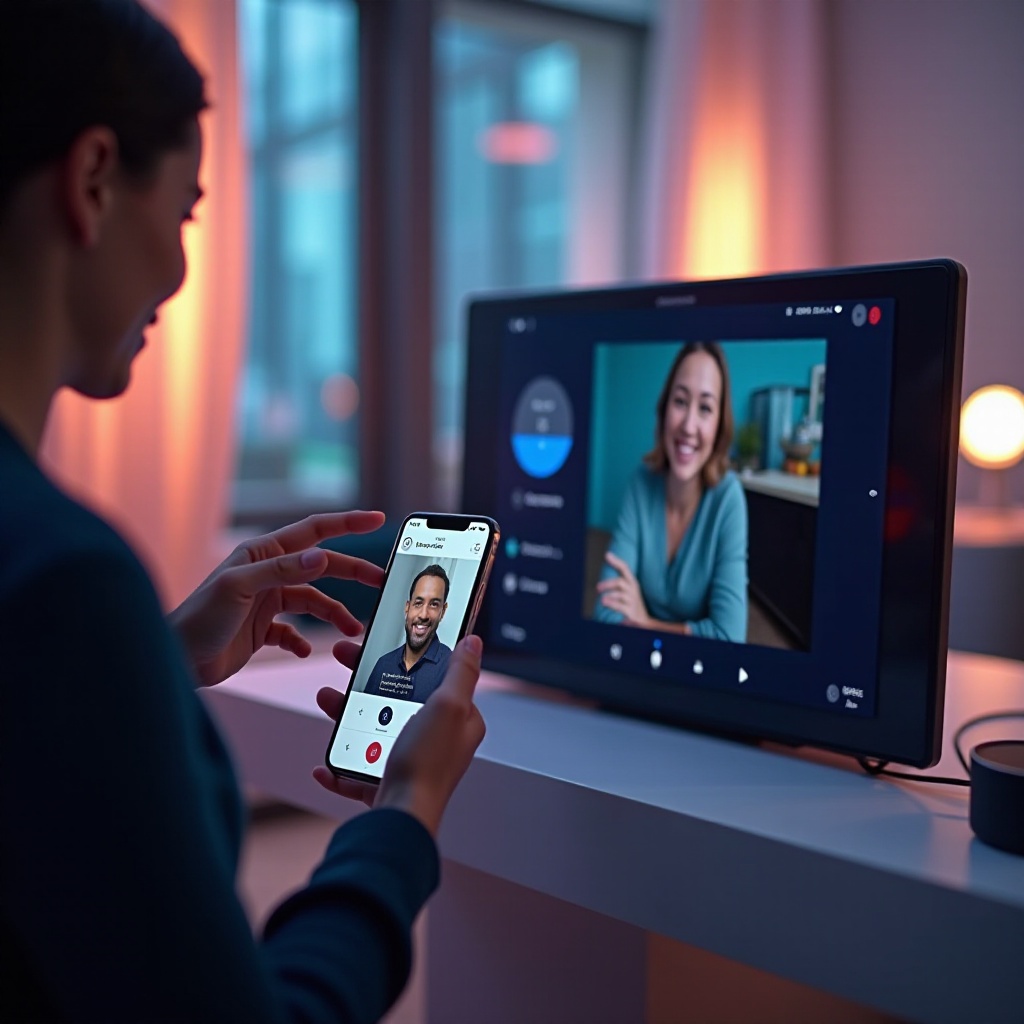
Conclusion
Ajouter votre Echo Show à l’application Alexa signifie une mise à niveau significative de votre environnement de maison intelligente. Ce guide parcourt les étapes d’intégration et de dépannage pratiques, vous aidant à explorer toute la gamme des fonctionnalités de l’Echo Show et à favoriser une atmosphère domestique plus connectée et interactive.
Questions Fréquemment Posées
Puis-je ajouter plusieurs Echo Shows à l’application Alexa ?
Oui, l’application Alexa prend en charge la gestion de plusieurs Echo Shows. Il suffit de répéter les étapes d’intégration pour chaque appareil.
Que faire si mon Echo Show ne se connecte pas au Wi-Fi ?
Assurez-vous que votre routeur fonctionne. Redémarrez à la fois l’Echo Show et le routeur, puis revisitez la configuration Wi-Fi dans les paramètres de l’appareil.
Comment réinitialiser un Echo Show s’il ne fonctionne pas correctement ?
Appuyez et maintenez enfoncés les boutons de sourdine et de réduction du volume jusqu’à ce que l’appareil redémarre. Ensuite, suivez les instructions à l’écran pour configurer à nouveau votre appareil.
